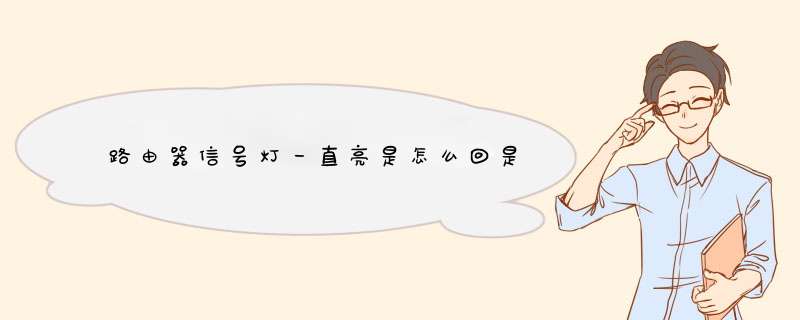
灯亮,说明线路物理电器性连通
灯闪,说明有上网数据通过
路由器上面信号灯一直亮 不闪,没有数据输入是怎么回事?及解决办法
-------------------------------------------------------------------
宽带adsl拨号上网用户经常会碰到“错误678”的故障提示:一直上网正常,但某一天突然上不了了,拨号连接时出现“错误678”等提示,一般用户对这种故障是束手无策,有的还怀疑是不是密码被盗了?总的来说,对这种故障的具体原因不太好判断,但经过分析,绝大部分情况下还是能够顺利解决的。下面就对这种故障发生的原因和解决办法阐述如下:
一、“错误678”是什么意思?
宽带adsl拨号上网使用pppoe协议连接,通过电话线传输数据,使用adsl专用modem实现数据的调制解调,错误提示678的含义是:远程计算机无响应,意思是从计算机发出指令到网卡向外发送数据,包括电话线的传输,局端(电信局机房端)端子板的端口处理到返回数据到计算机的过程中数据传输出问题都会提示678错误。简单地说就是网络不通了。
二、用户在遇到“错误678”的常见解决思路和步骤:
1、最近你的计算机有没有动过?特别是ADSL Modem连线、线路有没有动过?请先检查“猫”上信号灯是不是会闪(猫不同,指示灯也不同,主要有dsl、adsl,line,link,@等都是宽带信号指示灯),如果要闪,检查线路有没有接对(主要是分离器上,有三个口,每个口对应一根线,接法是总线就是进线接line口,电话机接phone口,另外modem或adsl接宽带猫,你也可以直接将电话进线接在猫上试,这样可以排除分离器坏),如果接对还是闪,检查电话线路是不是有接头,线路氧化接触不好也会出现信号定不住(电话线进猫的水晶头或线有问题,也会造成线路不通。)
2、确认adsl modem拨号正常,因为网卡自动获取的IP没有清除,所以再次拨号的时候网卡无法获取新的IP地址会提示678, *** 作方法是:关闭adsl modem,进入控制面板的网络连接右击本地连接选择禁用,5秒钟后右击本地连接选择启用,然后打开adsl modem拨号即可;
3、如果第一步无效,则在关闭adsl modem的情况下,仍然禁用本地连接(网卡),重启计算机,然后启用本地连接(网卡),再打开adsl modem即可解决
4、如果上述步骤都无法解决,查看网卡灯是否亮,如果网卡灯不亮,检查网卡和网线。
5、如果网卡灯正常1,2步无法解决则卸载网卡驱动,重装网卡驱动。
6、如果上述 *** 作无效联系电信部门确认端口。笔者在家中上网也曾遇到过“678”错误,刚开始什么问题也检查不出来,后来发现是电信局那边的端口松动了,导致线路不通。
7、还有一种情况,笔者也曾碰到过,如果你的家中有两台以上的电脑,用来接电脑的HUB端口损坏的话,也会出现“678错误”,这时更换一个好的端口就可以了。
8、有些经过电信检测后网络情况正常,也出现了错误“678”的提示,这时要考虑使用过程中各种应用软件的冲突,同样也会引发网络不通。如“雅虎小助手”、杀毒软件或者防火墙等出现异常引发错误“678”提示的现象。所以,在您发现错误“678”的提示时,可以先尝试暂时卸载“雅虎小助手”、退出杀毒软件或者暂时关闭防火墙,重新进行连接,试试看是否能够解决问题。
9、万不得已时,可以用重新启动“猫”和计算机的办法来解决,看看能不能奏效。
参考2:
a 故障检查及处理
根据笔者以往的故障排除经验,当路由器不能正常拨号时,最佳的方法是将ADSL modem与电脑直接连接进行排除检查。这样做的好处十分明显,一来可以排查路由器拨号功能损坏造成的拨号失败;二来电脑拨号相对于路由器拨号有个好处,就是如果电脑拨号不成功会出现相应的错误代码,给我们排除故障提供参考。
于是笔者将线路进行调整,直接将ADSL modem连接到电脑上,使用电脑来进行拨号。但电脑拨号依旧失败,并提示678错误。由于电脑拨号也失败,说明路由器的WAN口没有问题,故障位置应在ADSL modem或其以上的链路中。于是笔者顺着拨号错误提示继续深入分析。
那什么是678错误?又该如何进行排查处理呢?当远程计算机或网络设备没有对连接请求作出应答而使得拨号网路连接无法完成时就会产生678错误。对于678错误的产生,其最常见的就是线路质量不好或连接不当造成。由于已经检查过线路连接情况,因此必须检测一下线路质量。
拿起电话机仔细的听一听,没有什么杂音。尝试着拨打电话,音质很清晰。线路问题应该可以排除了。既然线路不存在问题,那还有什么需要排查的呢?所有的疑点都集中到ADSL modem上了。
这是一款上海贝尔产的ADSL modem,是专为电信公司定制的哪种。因为朋友选择了ADSL包年套餐,所以电信专门送了一个这样的modem。modem上有四个指示灯,其中电源灯、Link灯和LAN灯一直显示绿灯,而Data指示灯由于没有数据传输一直处于熄灭状态。从指示灯显示情况来看好像并没有什么异常。
但这些并没有消除笔者对ADSL modem的疑虑。为什么呢?因为modem的拨号功能是否正常并不能从指示灯中完全反映,必须用一个正常的ADSL modem替代测试一下才行。可是笔者手头上并没有这样的设备,所以联系10000号要求对ADSL modem进行检测。
第二天电信工作人员来了,带来一块正常的ADSL modem,将原来的“老猫”替换下,插好电源,依次打开设备,检查网络,网络恢复正常。
一、拨号时出现678错误
故障表现:windows xp sp2 *** 作系统,adsl虚拟拨号用户。点击“宽带连接”时出现678错误。按照故障代码,是adsl宽带帐号或密码错误故障。可是,在宽带客服帮助下更换了adsl帐号的密码之后,故障依旧存在。
adsl拨号连接
故障解析:按照系统给出的错误代码,可以得知这是adsl宽带用户名或密码错误引发的故障。按照错误代码提示,找宽带客户服务中心重新设置了adsl密码之后,故障仍然没有解决,这证明adsl帐号和密码存在异常问题。通常情况下,引起adsl帐号和密码异常的情况主要有以下几个:
① 帐号被锁定:目前,一些省市的adsl拨号服务器都进行了升级,为了帐号被盗用,很多地方的拨号服务器都开启了帐号锁定功能。为了方便adsl用户,很多宽带运行商都提供了宽带自助服务,用户可以自行修改adsl宽带接入帐号的密码,系统一旦检测到用户不是使用自己的adsl帐号登录时,会自动将该帐号进行锁定。除此之外,有人尝试对adsl帐号和密码进行暴力破解时,系统也会锁定该adsl宽带接入帐号。
用户可以等待系统自己解锁,或者找宽带运行商手动解锁。帐号被锁定后,用户输入正确的用户名和密码也无法连接,这时会出现678的错误提示。
② 用户名和密码错误:当输入了不正确的adsl帐号和密码时,系统也会出现678的错误提示。
③ 帐号被盗用:一些地区的adsl帐号没有与固定电话进行捆绑,adsl帐号一旦被盗用,用户再拨号时,也会出现678的错误提示。
当adsl拨号出现678的错误代码时,要根据情况分析一下到底是什么原因导致宽带无法成功连接。找宽带客服重新设置了密码之后,故障仍然没有解决,故障的真正原因只能是帐号被盗用或帐号被锁定。由于本地的adsl帐号和固定电话已经做了捆绑,看来,故障原因只能是adsl帐号被锁定了。重新找宽带客服,将帐号解锁之后,故障解除。
故障点评:当adsl宽带出现故障时,不要一味轻信系统给出的错误提示,要把出现该错误的所有可能都列出来,然后逐一排除,这才是解决问题的最佳途径。
参考2:
停电后,来电学校路由器信号灯一直亮红灯,路由器才换不久。停电后,来电学校路由器信号灯一直亮红灯
1、查看物理联网状态,如果没有问题就查路由器本身原因。
2、查看路由器设置,有些路由器因为本身原因,断电后设置会丢失,需要重新设置。
路由器的连接信号灯常亮,不能连接信号。是怎么回事?无线路由器设置了无法上网解决办法
一:检查猫连接无线路由器的wan端口指示灯是否常亮或闪烁,若不亮,换个网线试试;
二、进入无线路由器在运行状态看wan端口状态;
1、如果wan端口所有数据均为0我们重新设置一遍路由器
2、如果wan端口有数据我们连接上了无线网络但是无法打开网页我们可以手动设置静态ip
1)网络属性选择无线网络,如果是连接网线的就是本地连接
2)在无线连接状态里面选择属性 ——inter协议版本4
3)我们将自动获取ip换为手动设置ip
路由器wifi灯一直亮是怎么回事?如果不能正常上网,就这样检查一下:
一、拨打运营商的客服电话,看下外网有没有问题。
二、重新拔插一次网线
猫接出来的网线接在无线路由器的WAN口,电脑接在无线路由器的任一LAN口。
三、把猫和无线路由器都关了再打开,过一会看看。
四、还是不行的话,就重新设置无线路由器。
需要拨号的宽带猫接无线路由器吗,你这样做:
无线路由器插上电,先不要接猫,把无线路由器复位(恢复出厂),电脑连接无线路由器任一LAN口 , 浏览器地址栏输入路由器网关地址(路由器背后标签上有的),进入设置页面,按照PPPOE(ADSL虚拟拨号)方式设置即可。
然后再设置一下SSID、加密方式和 密码 。 保存、重启。
设置好以后,把猫LAN口接出来的网线接在无线路由器的WAN口上。
路由器wan灯一直亮是怎么回事
如果你懂得设置路由器的话就往下看吧,否则,建议找专业人士。
1,直连宽带猫可以上网,基本上判断是路由器问题。
2,如果是路由器问题,通常用恢复出厂值来解决。步骤如下:
●找到路由器后面一小孔,通电的状态下,用圆珠笔尖按下去莫松开,直到路由器所有灯全闪再松开;
●给路由器断电30秒以上;
●连接到电脑,一般都是通过浏览器访问:192.168.1.1,用户名和密码:admin;
●其他的慢慢设置吧。
路由器信号灯不亮现象貌似路由器出问题了。
1、先找一台没问题的机器,把猫连接到路由器的那根网线直接连接到这台好机器上,在机器上建立一个宽带连接,直接通过猫连接到INTERNET,这样是验证猫和线路是否有问题。
2、如果以上测试没问题,那么恢复猫和路由器的连接,把路由器上其他网口的网线拆下来,把刚才测试的那台好机器逐个连接到路由器每个LAN 口,检测路由器的PPPOE 拨号有没有问题,网口连接有没有问题。可以看路由器的日志文件,从文件理能看到很多问题的现象。
无线路由器信号灯一直亮,但是光猫上的端口灯不会亮路由器某一个口或几个口损坏是有可能的,我曾经就遇到过。 先还是说下正常连接与设置:猫LAN连接路由器WAN口,先修改路由网关IP不与猫相同网段,如192 168 3 1等,再设置WAN口为动态或者静态IP方式,最后设置无线SSID和密码即可。 如果WAN口真的...
路由器信号灯亮蓝灯每个路由器的指示灯对应的英文都不同
以指禾灯对应的英文表示
PWR 表示已插上电源
SYS 不间断一闪一闪表示工作正常,不亮或者一直常亮表示路由器有故障
WAN 代表路由器外链路。长亮表示连接正常,闪烁表示此时有数据通过。
1,2,3,4 路由器上四个LAN口指示灯,电脑和哪个LAN口接起来,哪个灯就亮。有数据传输就闪烁。
路由器没信号灯不亮故障分析:一般路由器突然就不能上网的话,问题就是出现在路由器的可能性比较大,当然我们知道一般路由器上面都是有三个指示灯,如果这三个指示灯都未点亮的话,那肯定是路由器出现故障。应该是路由器尚未激活或者是路由器已损坏。仔细对路由器进行检测。那么我们可以根据路由器上面的指示灯来分辨出故障来源即可解决故障。 1、先查看你的路由器上面的指示灯,比如是adsl上面的Power等,这个电源的指示灯如果没有亮的话,就是电源未通电或者路由器线路出现故障的情况。可能是路由器坏了。尝试更换新路由器即可解决。 2、LAN或者是10BastT指示灯没有点亮显示的话,那肯定是MODEM和电脑未连接上,这样情况就要检查线路是否正常,接口是否连接正确,光缆网线是否有一闪一闪的迹象。 3、LINK或者是ADSL指示灯如果是显示红灯的话就表示局域网端口已经同步,如果速绿色的话,表示正在建立同步状态。"READY"灯,应正常闪亮,正在传输资料,若长亮,则表示正在传输大量资料"DATA"灯,平常灯灭,有上行数据传送时灯闪烁。 最后将路由器用针插入针孔让路由器恢复到初始状态,再来重新连接下路由器。如果检测之后发现不是路由器的故障的话,那么也可能是你的网络服务商那边出现了故障,建议打电话向当地服务商咨询,查看是不是网络本身就有故障。如果是本地在建设网络或者维护的话,那就只能等维护好几科连接网络。
光猫注册灯常亮有以下情况:
1、PON灯闪亮,说明未注册,等待注册即可。
2、若PON灯常亮,说明注册OK,设置路由器即可联网。
解决方法:
(1)检查网线是否连好。
(2)直接用光猫连接电脑拨号。如果可以说明猫没问题。
(3)接上路由器,重新设置下再登陆。
(4)关掉路由器后等待十分钟,再重启即可。
光猫的作用:
1、光猫的原理和普通宽带猫是一样的,但是它比普通宽带猫的功能更完善一些,它可以直接和光纤相接,让我们可以使用到更快的网。
2、光猫也可以装无线网络,但是过程比较复杂,在设置的过程中,如果不小心动乱了数据,这个猫就可能没有用了,路由器可能也不能用,所以不太懂的人,最好不要随便设置,就和路由器连接,比较好用。
3、光猫一般是网络在10M以上都要使用的,现在基本一些大城市都是用的100M以上的网速,所以光猫现在已经被广泛使用,基本是各家各户的必备品。
TP-link HyFi智能无线路由器设置第一步、HyFi路由器与扩展器注册
1、把HyFi路由器与扩展器插在电源插座上。
把HyFi路由器与扩展器都插在插座上
2、当HyFi路由器的指示灯常亮后,按下Config键,指示灯会快闪;
按下把HyFi路由器上的Config键
3、2分钟内按下扩展器的Config键,扩展器按下Config键后指示灯会快闪。
2分钟内按下把HyFi扩展器上的Config键
4、大约30秒后HyFi路由器与扩展器的指示灯均变为常亮,说明注册成功。
大约30秒后HyFi路由器与扩展器的指示灯均变为常亮
TP-link HyFi智能无线路由器设置第二步、HyFi路由器连接
1、电话线上网:用户需要准备2根网线,一根网线用来连接ADSL Modem (猫)与HyFi路由器的WAN接口;另一根网线用来连接计算机与HyFi路由器的LAN 接口。
电话线接入上网时,HyFi路由器的正确连接示意图
2、光钎上网:用户需要准备2根网线,其中一根网线用来连接光猫与HyFi路由器的WAN接口,另一根网线用来连接计算机与路由器的LAN接口。
光钎接入上网时,HyFi路由器的正确连接示意图
3、网线入户上网:用户需要准备1根网线,先把宽带运营商提供的宽带网线插在HyFi路由器的WAN接口;再把准备的这根网线,一头连接电脑,另一头连接HyFi路由器的LAN接口。
欢迎分享,转载请注明来源:内存溢出

 微信扫一扫
微信扫一扫
 支付宝扫一扫
支付宝扫一扫
评论列表(0条)